Компания Google выпустила новую версию своего приложения для работы с заметками для Android планшетов и смартфонов - Google Keep.
![Новая версия Google Keep v2.2. Поиск текста в изображениях, копии заметок, корзина, желтая панель управления и пр. [Скачать APK] Новая версия Google Keep v2.2. Поиск текста в изображениях, копии заметок, корзина, желтая панель управления и пр. [Скачать APK]](/images/stories/articles_04_14/Gkeep01.jpg)
На этот раз приложение обновилось до версии 2.2, которая принесет тем, кто предпочитает (или - вынужден) вести все свои заметки на мобильных устройствах, множество изменений и новых возможностей.
Первое, что вам бросится в глаза после обновления или установки новой версии приложения – это, конечно же, верхняя панель приложения, которая окрасилась в ярко желтый цвет
Кроме того, приложение сообщит вам о новых функциях, которые в него были добавлены:
• Поиск на изображениях: позволит находить текст на фото и других изображениях,
• Настройки списка: возможность выбора места перемещения новых или выбранных пунктов списка,
• Корзина: здесь вы найдете и сможете восстановить недавно удаленные заметки.
Но этот список не совсем полон. Кроме перечисленных в нем новых опций, вы также получите:
• Обновленную боковую панель управления с возможностью выбора учетных записей,
• Возможность копирования заметок,
• Изменение цвета верхней панели вместе с цветом заметок.
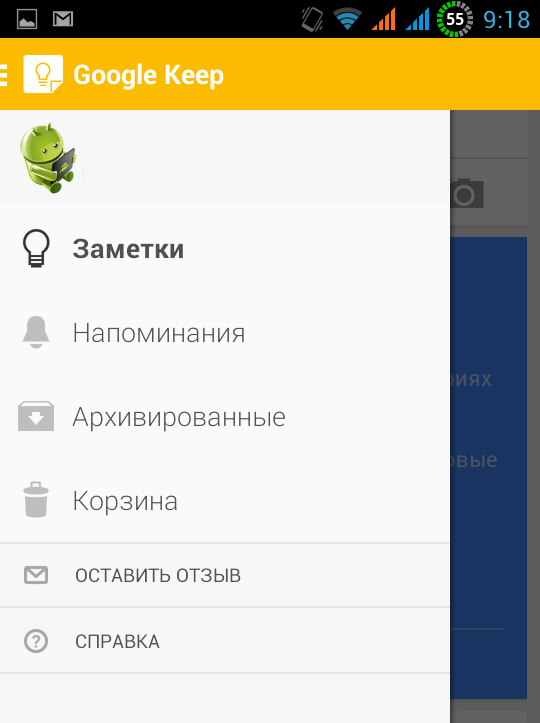
Новая версия Google Keep v2.2 уже должна быть опубликована для обновления или скачивания в Google Play Маркет, но если она по каким либо причинам вам недоступна, вы можете установить приложение вручную, скачав его APK файл я на свой смартфон или планшет и запустив в любом менеджере файлов, таком как, например, ES Проводник , Total Commander , Solid Explorer и т.п:
Скачать : com.google.android.keep-2.2.05.apk | Зеркало
Размер: 3.43 МБ (3 605 039 байт)
Версия: 2.2.05 (Android 4.0+)
MD5: a14eddfddbbeef4352e464e361f1bd78.
APK файл приложения подписан его разработчиком, компанией Google. Криптографическая подпись гарантирует оригинальность файла, а также то, что он не был подделан или изменен злоумышленниками.
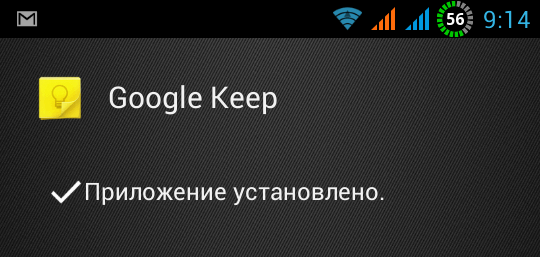
После его установки, старая версия Google Keep на вашем планшете или смартфоне обновится на версию 2.2.05.
Похожие материалы:
Свежие материалы:
Популярное прошлых лет
- Windows 10 имеет встроенную и очень простую в обращении функцию захвата видео с экрана
- Как оснастить режимом Samsung S View любой Android смартфон или фаблет
- Получение Root прав для Samsung Galaxy Tab 10.1. Limited edition Инструкция
- Total Commander 2.0 Beta для Android получил встроенный Media Player, функцию перетаскивания файлов и многое другое (Скачать)
- Калибровка батареи в Android путем удаления файла статистики - это миф. Так заявляет инженер из Google.
- Скачать прошивку Android 4.4.2 для планшетов и смартфонов Nexus уже можно на официальном сайте Google
- Root права для Samsung Galaxy Tab 10.1. Инструкция
- Gallery ICS - Галерея из Android 4.0 для вашего планшета или телефона (Скачать)
- Как создать резервную копию и восстановить Android телефон или планшет с помощью Titanium Backup
- Живые обои для Android. Гроза (Скачать)